はじめに
Catalyst 9000 スイッチにて 17.3.2a より Smart Licensing Using Policy を利用します。本ドキュメントは Smart Licensing Using Policy の offline 方式でライセンス利用状況のレポーティングを行う方法を紹介します。
詳細手順
ステップ1: 対象機器のライセンス関連設定を行い、機器を再起動
license boot level コマンドで対象機器のライセンスレベルを設定し、 license smart transport off コマンドでライセンス認証方式を offline 方式に設定してから機器を再起動します。
Cat9300#configure terminal
Enter configuration commands, one per line. End with CNTL/Z.
Cat9300(config)#license boot level network-advantage
Cat9300(config)#license smart transport off
Cat9300(config)#end
Cat9300#write memory
Building configuration...
[OK]
Cat9300#reload
ステップ2: 対象機器から RUM レポートファイルを取得
license smart save usage all file コマンドで RUM レポートファイルを作成し、 FTP/TFTP/USB メモリで RUM レポートファイルをローカル PC にダウンロードします。
Cat9300#license smart save usage all file flash:RUM.txt
Cat9300#dir flash: | include RUM.txt
557088 -rw- 10376 Apr 1 2022 15:38:04 +00:00 RUM.txt
Cat9300#copy flash:RUM.txt ftp://xx.xx.xx.xx
Address or name of remote host [xx.xx.xx.xx]?
Destination filename [RUM.txt]?
Writing RUM.txt !
10376 bytes copied in 0.059 secs (175864 bytes/sec)
Cat9300#
ステップ3: 対象機器からの RUM レポートファイルを CSSM へアップロード
https://software.cisco.com にアクセスし、下記のように Manage licenses をクリックします。
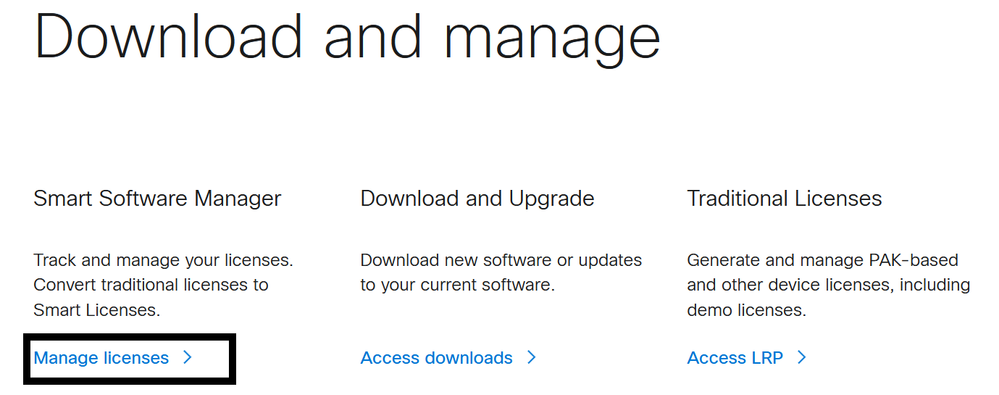
下記のように Reports-->Usage Data Files-->Upload Usage Data をクリックします。
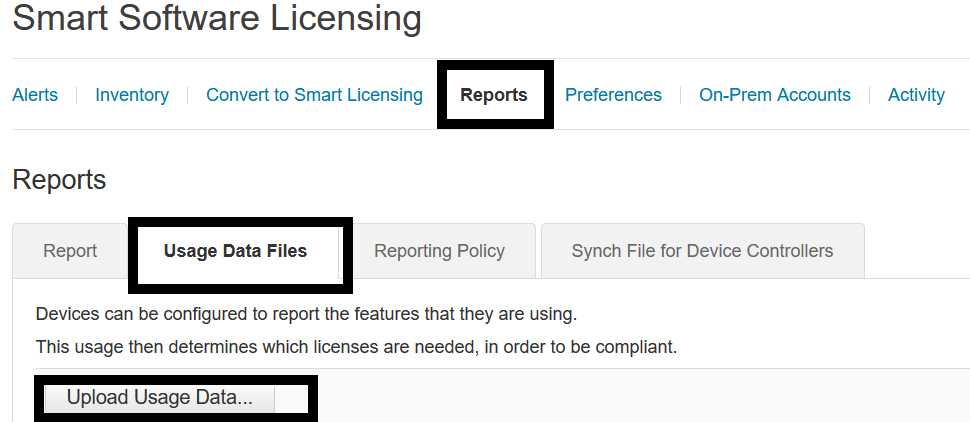
ローカル PC に保存された RUM レポートファイルを選択し、機器を登録する Virtual Account(VA) を指定して RUM レポートファイルをアップロードします。
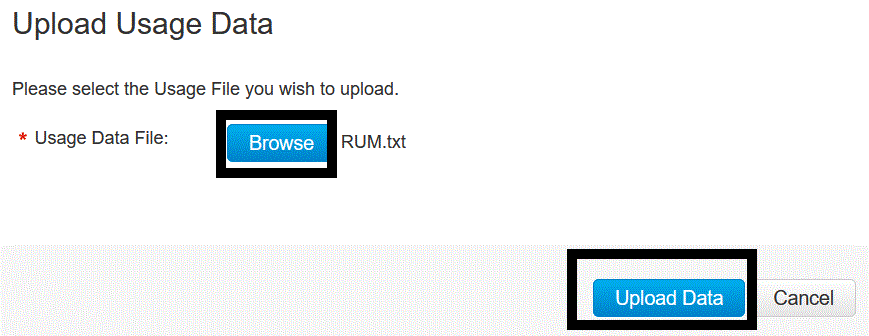
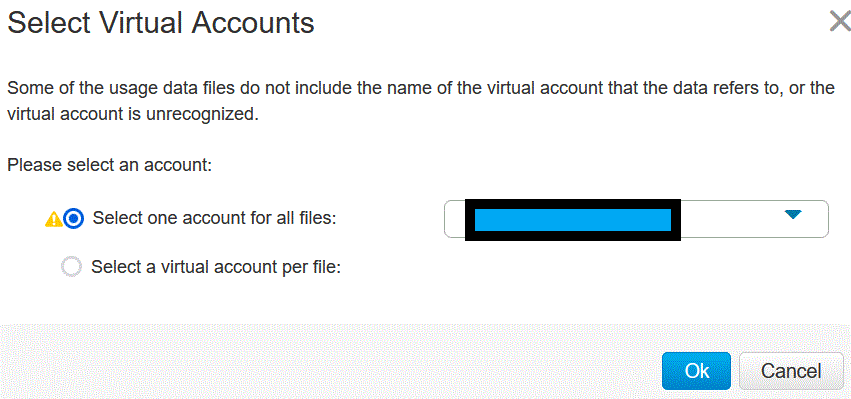
ステップ4: CSSM から ACK ファイルをダウンロード
下記のように ACK ファイルをローカル PC にダウンロードします。
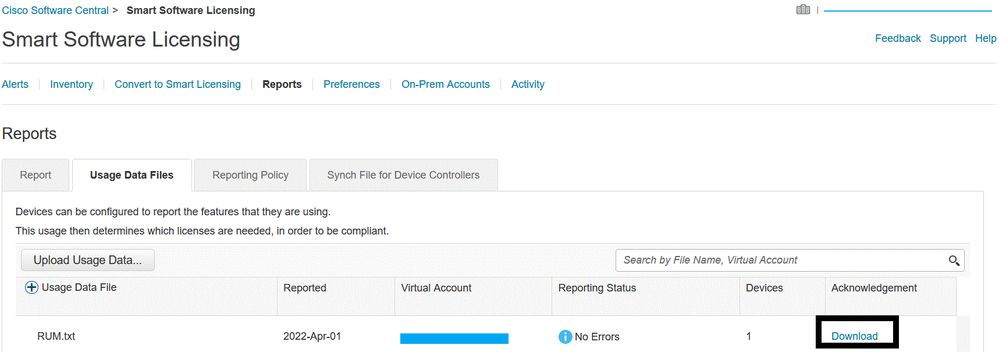
ステップ5: ACK ファイルを対象機器にインポート
ローカル PC にダウンロードした ACK ファイルを FTP/TFTP/USB メモリで対象機器にアップロードします。
Cat9300#copy ftp: flash:
Address or name of remote host []? xx.xx.xx.xx
Source filename []? ACK_RUM.txt
Destination filename [ACK_RUM.txt]?
Accessing ftp://xx.xx.xx.xx/ACK_RUM.txt...!
[OK - 3664/4096 bytes]
3664 bytes copied in 0.110 secs (33309 bytes/sec)
Cat9300#dir flash: | include ACK_RUM.txt
557082 -rw- 3664 Apr 1 2022 16:55:02 +00:00 ACK_RUM.txt
Cat9300#
license smart import コマンドで ACK ファイルをインポートします。
Cat9300#license smart import flash:ACK_RUM.txt
Import Data Successful
ステップ6:ライセンスの登録状況を確認
下記のように Inventory-->Product Instances をクリックし、製品インスタンスが登録されていることを確認できます。
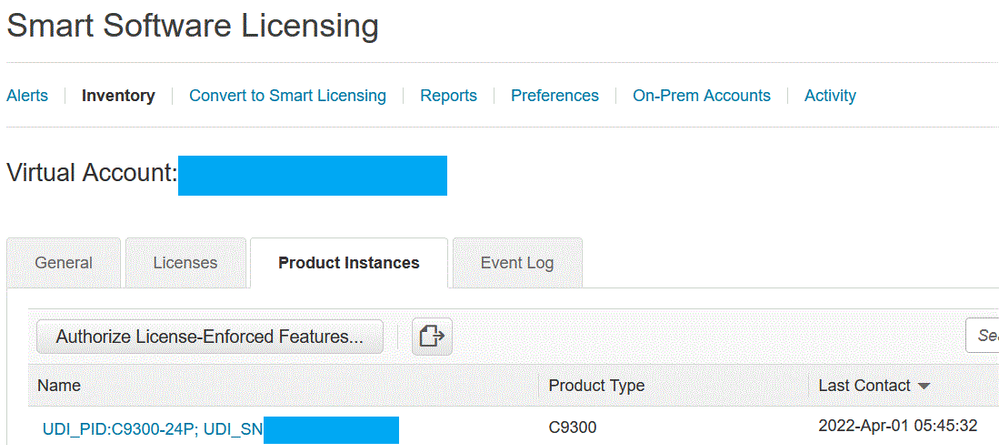
また、下記のように show license status コマンドにて出力された Last ACK received: の日付が更新されていることを確認できましたら、ライセンス利用状況のレポーティングが完了します。
Cat9300#show license status
<中略>
Usage Reporting:
Last ACK received: Apr 01 18:38:48 2022 UTC